Crear y gestionar segmentos
Los segmentos le permite agrupar a los clientes según los atributos demográficos, transaccionales o de comportamiento. Use segmentos para dirigir a los clientes campañas promocionales, actividades de ventas y acciones de atención al cliente con el fin de lograr sus objetivos empresariales.
Los perfiles de clientes o contactos que coinciden con los filtros de una definición de segmento se denominan miembros de un segmento. Se aplican algunos límites de servicio.
Crear segmentos
Elija cómo crear una un segmento según su objetivo de público.
- Segmentos complejos con el generador de segmentos: Crear el suyo propio
- Segmentos simples con un operador: Segmento rápido
- Forma con tecnología de IA para encontrar clientes similares: Clientes similares
- Sugerencias con tecnología de IA basadas en medidas o atributos: Segmentos sugeridos basados en medidas
- Sugerencias basadas en actividades: Segmentos sugeridos basados en la actividad del cliente
Administrar segmentos existentes
Vaya a la página Información>Segmentos para ver los segmentos que creó, su estado, la última vez que se actualizaron los datos y su estado de actualización. Puede ordenar la lista de segmentos por cualquier columna o use el cuadro de búsqueda para encontrar el segmento que desea administrar.
Seleccione cerca de un segmento para ver las acciones disponibles.
Propina
Las operaciones masivas admitidas incluyen: actualizar, descargar, eliminar, cambiar el estado (activar/desactivar), cambiar el tipo (estático/dinámico) y las etiquetas.
- Vea los detalles del segmento, incluida la tendencia del recuento de miembros y una vista previa de los miembros del segmento.
- Descargue la lista de miembros como un archivo .CSV para uno o más segmentos.
- Edite el segmento para cambiar sus propiedades o ver recuentos de miembros del segmento para cada regla.
- Crear duplicado de un segmento. Puede optar por editar sus propiedades de inmediato o guardar el duplicado.
- Actualizar uno o más segmentos manualmente para incluir los últimos datos. La columna Última actualización muestra una marca de tiempo de la última actualización exitosa. Si ocurre un error, seleccione el error para ver detalles sobre lo que sucedió.
- Activar o Desactivar uno o más segmentos. Para varios segmentos, seleccione Cambiar estado. Los segmentos inactivos no se actualizarán durante una actualización programada y tienen el Estado catalogado como Omitido, lo que indica que ni siquiera se intentó una actualización. Los segmentos activos se actualizan según su tipo: estáticos o dinámicos y su programación.
- Haga estático o haga dinámico el tipo de segmento. Los segmentos estáticos deben actualizarse manualmente. Los segmentos dinámicos se actualizan automáticamente según su programación.
- Encuentre clientes similares del segmento.
- Cambiar nombre de segmento.
- Etiqueta para administrar etiquetas para uno o más segmentos.
- Gestione exportaciones para ver los segmentos relacionados con las exportaciones y gestionarlas. Más información sobre exportaciones.
- Elimine uno o más segmentos.
- Programe para personalizar los horarios de los segmentos.
- Deshabilitar limpieza automática.
- Columnas para personalizar las columnas de esa pantalla.
- Filtro para filtrar en etiquetas.
- Buscar nombre para buscar por nombre de segmento.
Sugerencias de administración de segmentos
Cuanto menor sea el número de segmentos y medidas que deben actualizarse diariamente, más rápida será la actualización general del sistema. Para reducir la cantidad de segmentos actualizados diariamente, tenga en cuenta los siguientes consejos:
Cuando termine una campaña y ya no necesite un segmento, Elimínelo. Si una campaña se ejecuta más de una vez, puede desactivar el segmento. Al desactivarlo, se guarda la configuración del segmento, pero detiene la actualización automática.
Programe segmentos con una cadencia más lenta para que no se actualicen a diario.
Recomendamos configurar un proceso de auditoría recurrente para revisar segmentos y medidas y eliminar los que ya no se necesitan. Para ayudarte con este proceso, usa etiquetas con información sobre la campaña y la fecha de finalización. Durante el proceso de auditoría, puede buscar etiquetas y eliminar segmentos y medidas de forma masiva.
Ver detalles de un segmento
En la página Segmentos, seleccione un segmento para ver el historial de procesamiento y los miembros del segmento.
La parte superior de la página incluye un gráfico de tendencia que visualiza cambios en el recuento de miembros. Pase el puntero sobre los puntos de datos para ver el recuento de miembros en una fecha específica. Cambie el plazo de tiempo de la visualización.
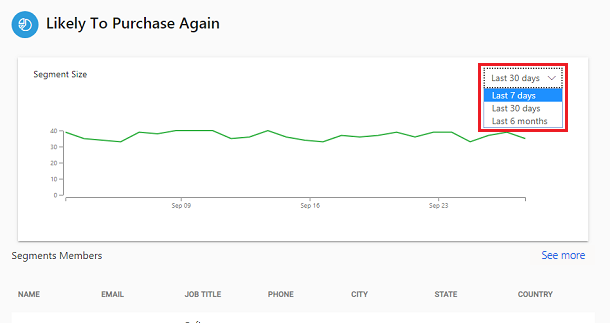
La parte inferior contiene una lista de los miembros del segmento.
Nota
Los campos que aparecen en esta lista se basan en los atributos de las tablas de su segmento.
La lista es una vista previa de los miembros del segmento coincidentes y muestra los primeros 100 registros de su segmento para que pueda evaluarlo rápidamente y revisar sus definiciones si es necesario. Para ver todos los registros coincidentes, seleccione Ver más, que abre la página Tablas o exporte el segmento.
Ver recuentos de miembros del segmento (versión preliminar)
[Este artículo es documentación preliminar y está sujeto a modificaciones].
Vea el número de miembros según cada regla o combinación de reglas de un segmento. El número de miembros puede ayudar a determinar si las reglas cumplen sus expectativas.
Importante
- Esta es una característica en versión preliminar.
- Las vistas previas de características no se han diseñado para un uso de producción y pueden tener una funcionalidad restringida. Estas características están disponibles antes del lanzamiento oficial para que los clientes puedan tener un acceso anticipado y proporcionar comentarios.
En la página Segmentos, busque el segmento que desea ver y seleccione Editar.
Active el Modo de inspección.
Guarde el segmento.
Ejecute o actualice el segmento. Una vez completada la actualización, se muestran los recuentos miembros del segmento.
Sugerencia
Al editar un segmento, las reglas muestran el valor anterior para el recuento de miembros hasta que guarde el segmento actualizado. Una vez guardados, los valores se restablecen a cero. Después de actualizarlos, los valores de actualización se muestran en las reglas.
La siguiente imagen muestra los diferentes recuentos de miembros.
El número de miembros de la parte superior de la página muestra el número de clientes para el segmento después de calcular todas las reglas.
Cada regla muestra el número de clientes de acuerdo con esa regla, sus subreglas y sus condiciones.
Si pasa el cursor sobre el recuento de miembros de cada regla, se mostrará información sobre herramientas. La información sobre herramientas muestra el número de clientes según esa regla y todas las reglas anteriores. Por ejemplo, la información sobre herramientas de la Regla 2 muestra la unión o el recuento combinado de la Regla 1 y la Regla 2. La información sobre herramientas de la Regla 3 muestra el recuento combinado de la Regla 1 y la Regla 2 y la intersección de la Regla 3.
Exportar segmentos
Exporte segmentos a otras aplicaciones para utilizar más los datos. Exporte un segmento desde la página de segmentos o la página de exportaciones.
Vaya a la página Información>Segmentos y seleccione el segmento que desea exportaar.
Seleccione Administrar exportaciones. La página Exportaciones (vista previa) para segmento se abre. Vea todas las exportaciones configuradas agrupadas por si contienen el segmento actual o no.
Para agregar el segmento seleccionado a una exportación, Edite la exportación respectiva para seleccionar el segmento correspondiente y luego guárdela. En entornos para clientes individuales, seleccione la exportación en la lista y seleccione Agregar segmento para lograr el mismo resultado.
Para crear una nueva exportación con el segmento seleccionado, seleccione Agregar exportación. Para obtener más información sobre la creación de exportaciones, consulte Configurar una nueva exportación.
Seleccione Atrás para volver a la página principal de los segmentos.
Desactivación automática de segmentos no utilizados
Para optimizar el rendimiento de la actualización, el sistema desactiva automáticamente los segmentos no utilizados todos los días. Los segmentos no utilizados son segmentos que no se utilizan en exportaciones, medidas, otros segmentos o en Customer Insights - Journeys que se crearon o actualizaron hace más de 45 días.
Los administradores pueden eliminar estos segmentos si ya no son necesarios o reactivarlos si tienen la intención de volver a utilizarlos. Como alternativa, los administradores pueden especificar segmentos que se excluyen de la desactivación automática.
Los segmentos desactivados no se actualizan automáticamente cuando se actualiza el sistema. Se etiquetan con AutoDeactivated cuando se actualizan mediante limpieza automática.
Especificar segmentos que nunca caduquen
Para evitar la desactivación automática si un segmento ya no está en uso, los administradores pueden marcar estos segmentos.
Vaya a la página Información>Segmentos y seleccione un segmento.
En la barra de comandos, seleccione Deshabilitar limpieza automática.
Confirme la selección.
Administrar el número de segmentos activos
Cuando se acerca o supera la cantidad de segmentos activos según los límites del servicio, es posible que experimente lo siguiente:
- El tiempo típico de actualización del sistema es más lento.
- Ejecutar o actualizar segmentos individuales es más lento.
- Errores de actualización que indican falta de memoria.
La complejidad de sus segmentos también puede afectar el rendimiento. Para ayudarlo a evitar problemas de rendimiento, Dynamics 365 Customer Insights - Data proporciona mensajes o advertencias cuando se acerca, alcanza o supera la cantidad total de segmentos activos. Estos mensajes se muestran en la página de lista Segmentos . Si encuentra estos mensajes o síntomas, consulte las siguientes recomendaciones.
- Elimine segmentos antiguos o que ya no sean relevantes, incluso si están estáticos o inactivos. Cuando finaliza una campaña, desactive los segmentos asociados para campañas recurrentes.
- Programe segmentos individuales para que se ejecuten semanal o mensualmente durante los días hábiles lentos (como el fin de semana) en lugar de diariamente.
